Comment dédicacer ou faire dédicacer un ebook ?
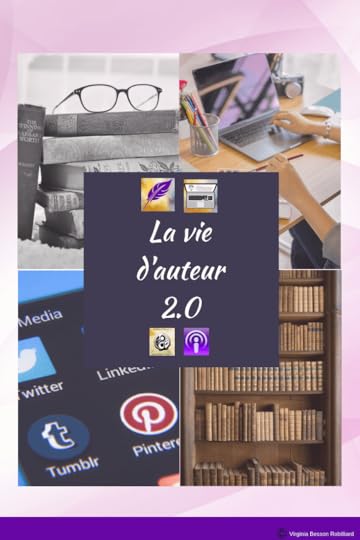
Avant-propos : ce tuto comporte des liens d’affiliation et, étant plutôt visuel, je n’ai pas jugé utile d’en faire aussi un podcast pour cette fois.
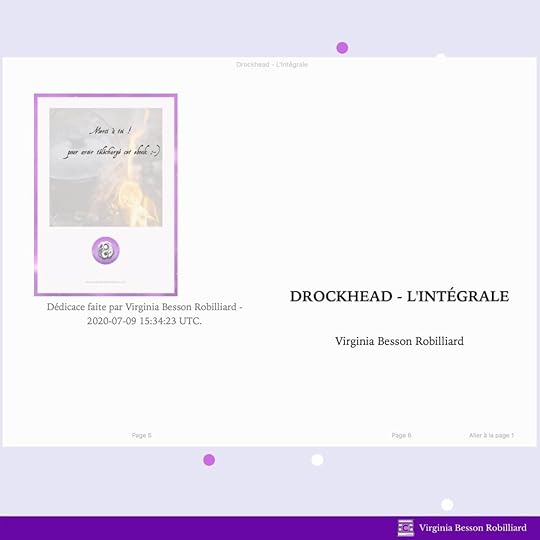
Premier exemple de dédicace sur mon dernier livre - Drockhead l’intégrale
J’ai remarqué que les lecteurs n’osent pas encore, ou ne savent pas souvent, qu’il est possible de dédicacer des ebooks, c’est pour cela que j’ai décidé de faire ce tuto.
Je m’adresse ici aux auteurs qui ont envie d’élargir leur panoplie “savoir-faire digital” ainsi qu’aux lecteurs heureux de trouver ici de nouvelles façons de faire dédicacer leurs livres.
Pourquoi dédicacer un ebook ?Lors d’une séance de dédicace normale, on rencontre l’auteur et cela fait tout autant partie de l’expérience que de repartir avec son livre signé par l’auteur accompagné d’un petit mot. A partir de là, quel est l’intérêt de faire dédicacer un ebook ?
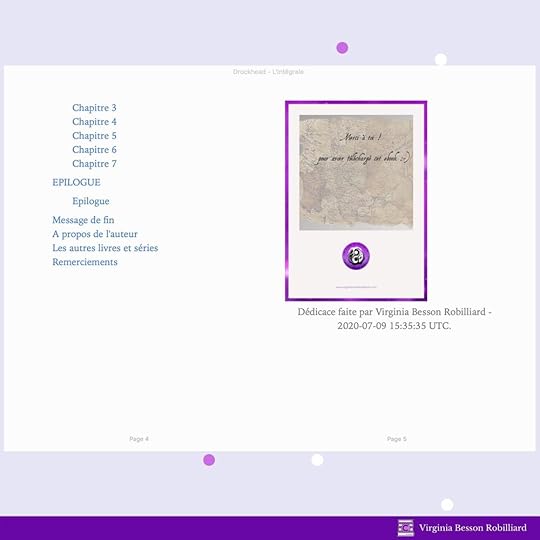
Exemple 2 - dédicace en fin de table des matières cette fois.
Pour être franche, je dirais qu’il n’y a pas une, mais plusieurs raisons pour lesquelles expérimenter la dédicace d’ebook peut-être tout aussi sympa qu’une dédicace papier. C’est même une occasion de plus pour l’auteur de se montrer créatif et faire plaisir à ses lecteurs ;-).
Ainsi, lorsque j’écris une dédicace sur papier, je n’ai que le choix de mon écriture et du petit mot que j’ajoute. Il me reste ensuite peu de possibilité d’ajouter un peu de fun à celle-ci.
Lorsque je créé une dédicace au format digital, je peux commencer par choisir une police sympa, délirante, alambiquée, c’est selon l’envie du moment. Je peux ensuite choisir d’intégrer des images, des photos, des symboles en rapport avec le livre ou que sais-je d’autre encore. Ce que je sais, c’est que je peux m’amuser à écrire ma dédicace sur un document word (ou canva ou autre) pour ensuite la personnaliser à l’envie avant de transformer le tout en image et l’intégrer au livre à dédicacer. Aussi simple que ça.
Je peux également dédicacer l’ebook choisi directement dans le programme Dedee (voir détails ci-dessous) et l’envoyer ainsi. J’ai mis quelques exemples de dédicaces un peu partout dans cet article pour vous donner une idée des possibilités.
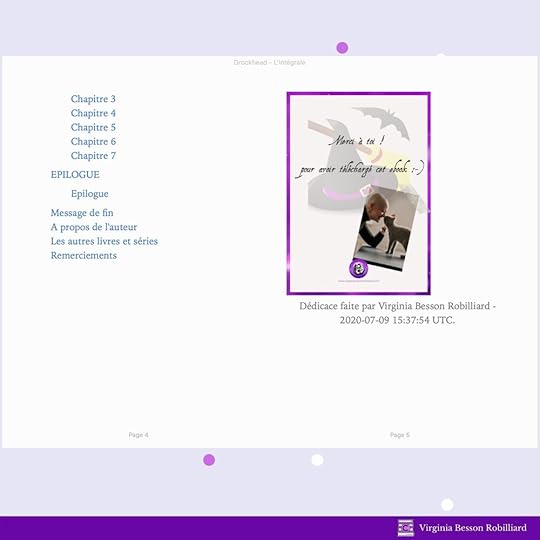
Exemple de dédicace avec photo
Comment dédicacer un ebook ?Pour le lecteur, la démarche est des plus simples. Il suffit d’envoyer un email à l’auteur avec l’ebook (au format ePub) a dédicacer en pièce jointe et c’est tout. Vous recevrez votre dédicace, directement intégrée à votre ebook, par retour de mail.
A présent, c’est bien joli de savoir tout ce que je peux faire avec une dédicace digitale, mais concrètement, comment je fais ?
Pour répondre à cette question je partage ici mes deux méthodes préférées, une qui nécessite un programme, l’autre qui nécessite de posséder une tablette ou un smartphone avec l’application Goodnotes (ou équivalent) installée dessus, les deux cependant vous permettent de vous montrer créatifs ;-).
Méthode 1 : le programme DedeeIl s’agit d’un programme créé par un auteur pour les auteurs et qui est disponible au téléchargement depuis 2014. Pour ma part, je l’utilise depuis 2016 et j’en suis très contente.
Avec cette méthode, le lecteur envoi son ebook (format ePub) à l’auteur via email et l’auteur n’a qu’à suivre quelques étapes pour créer sa dédicace.
Etape 1 : créer la dédicace
On peut ici utiliser, word, canva, un autre programme ou celui intégré à Dedee, peu importe. Je vous ai glissé quelques exemples en images dans cet article.
Etape 2 : transformer le fichier en image jpg
Ce faisant, ne pas oublier de réduire la taille de l’image, cela facilite l’envoi par mail (et tout le processus d’ailleurs) lorsque l’image est à la bonne taille dès le départ.
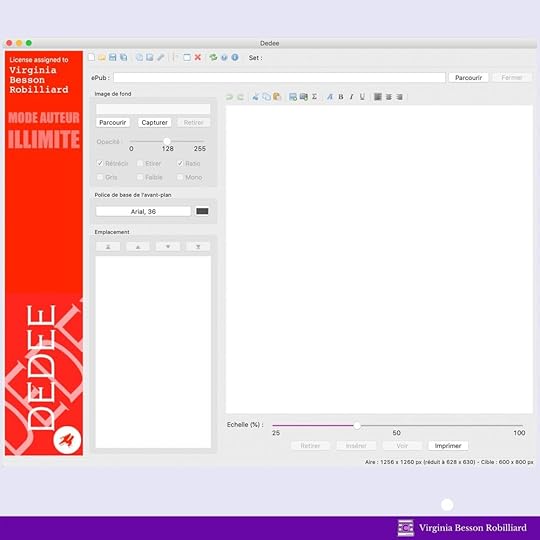
Page d’accueil unique du programme Dedee. C’est depuis cette page que se choisissent toutes les options pour dédicacer les ebooks. Ajout d’image, de texte, de police etc.
Etape 3 : ouvrir Dedee et sélectionner votre ePub (case epub —> parcourir).
Choisir ensuite l’emplacement de la dédicace dans la fenêtre du même nom.
Importer votre image (case image de fond —> parcourir), sélectionner les options d’apparence et ajouter le texte.
Votre brouillon de dédicace apparaît dans le grand carré blanc.
Lorsque le résultat vous convient, cliquez sur “insérer”. Cela placera votre dédicace à l’endroit choisi. Sauvegardez le fichier et le tour est joué.
Etape 4 : Vous n’avez plus qu’à renvoyer l’ebook dédicacé au lecteur par retour de mail
Et voilà, vous avez envoyé votre premier ebook dédicacé. Bien joué, vous venez d’ajouter une nouvelle corde à votre arc ! :-)
Quelques infos pratiques sur Dedee :
Le programme est à télécharger sous licence individuelle. Si vous écrivez sous plusieurs noms de plume, il vous faudra une licence par pseudonyme.
Une licence n’est pas limitée à un seul ordinateur. Dedee peut être installé sur un ordinateur de bureau en plus d’un ordinateur portable sans soucis du moment que le système d’exploitation est le même sur tous les ordinateurs (PC ou Mac)
Le prix d’une licence est de moins de 40 euros pour un téléchargement unique à vie, mises à jour incluses.
Le programme est disponible en version PC et Mac.
Dedee existe en version Française et Anglaise
Dedee est un programme et pas une application, il n’est donc pas disponible sur tablette ou smartphone. Pour cela, il y a la méthode numéro 2 décrite ci-dessous.
Méthode 2 : Utilisation de Goodnotes (ou application équivalente)
Imaginez que vous êtes sur un salon du livre, vous avez fait quelques emplettes, mais vous êtes aussi venu voir des auteurs dont vous avez déjà acheté l’ebook.
Est-ce que vous ne trouveriez pas ça génial de prendre une photo avec l’auteur et de lui demander de signer et dédicacer votre ebook pour ensuite y ajouter la photo que vous venez de prendre ?
Avec votre carnet digital spécial dédicace, vous allez pouvoir vous la jouer cool devant vos auteurs favoris et repartir avec un beau souvenir en prime.
Etape 1 : choisir votre carnet
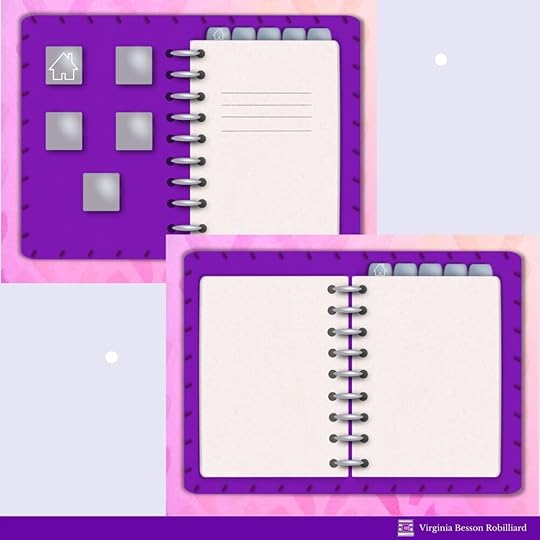
Carnet digital vierge disponible sur la page Ressources VIP du site
Pour cela vous pouvez tout aussi bien vous servir des modèles de Goodnotes, utiliser vos propres créations ou encore trouver des carnets à votre goût sur le net, c’est vous qui voyez. Si cela vous tente, j’ai moi-même quelques modèles que je partage sur ma page Ressources VIP.
Etape 2 : préparer votre carnet
Choisissez l’ebook que vous souhaitez faire dédicacer et faites une capture d’écran de sa page titre.
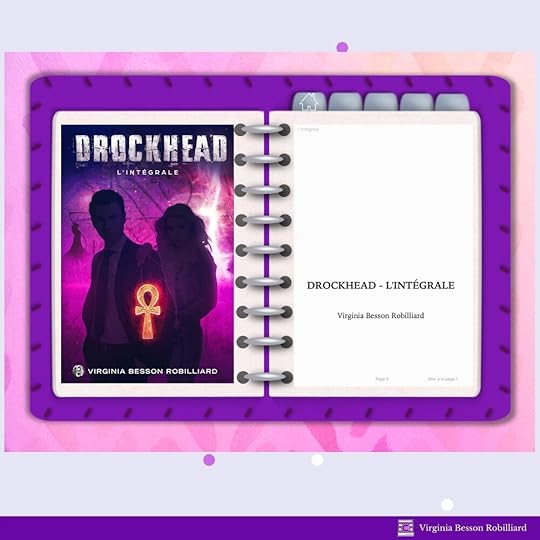
Carnet digital préparé pour le salon
Insérez ensuite cette image dans une page de votre carnet comme dans l’exemple ci-contre.
Pour un peu plus de fun, vous pouvez faire un montage et insérez la couverture du livre sur la même image ou insérer l’image de la couverture du livre sur la page avant celle qui contient votre page titre. C’est à vous de voir ce que vous préférez.
Répétez l’opération pour chacune des pages titres des ebooks que vous souhaitez faire dédicacer. Une page titre par page de carnet, idem pour les images de couverture.
L’avantage avec Goodnotes, c’est que vous pouvez ajouter autant de pages vierges que nécessaire avec facilité alors profitez-en !
Etape 3 : prendre votre carnet avec vous sur les salons
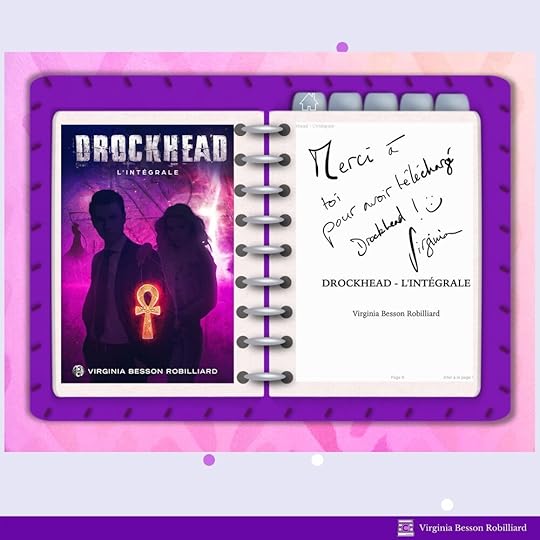
Vous voilà paré, vous avez votre carnet digital tout beau, tout prêt à l’emploi et téléchargé sur votre smartphone ou tablette.
Vous n’avez plus qu’à rendre visite à vos auteurs préférés et leur faire signer votre carnet sans oublier d’y ajouter une photo souvenir avec l’auteur si ce dernier est d’accord bien entendu. Mais en général, les auteurs sont heureux de faire plaisir à leurs lecteurs ;-).
Pour conclureVous voilà prêts à rendre vos ebooks encore plus personnels et plus ludiques qu’auparavant.
J’espère que ce tuto vous a plu et vous a donné de bonnes idées, pour ma part je tire ma révérence pour aujourd’hui et je vous dis à très vite !
Prenez soin de vous :-)
 [image error]
[image error]
[image error]
[image error]



